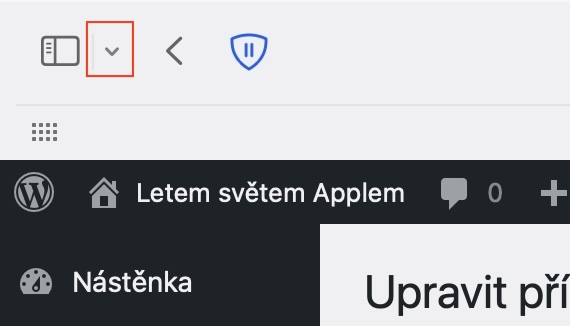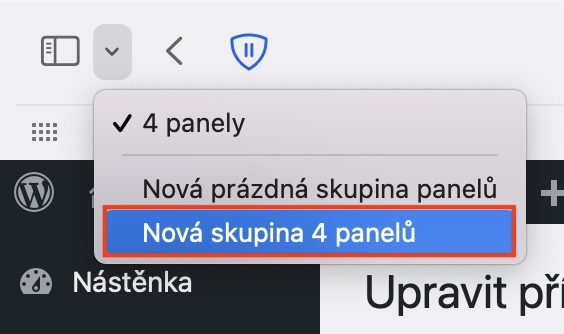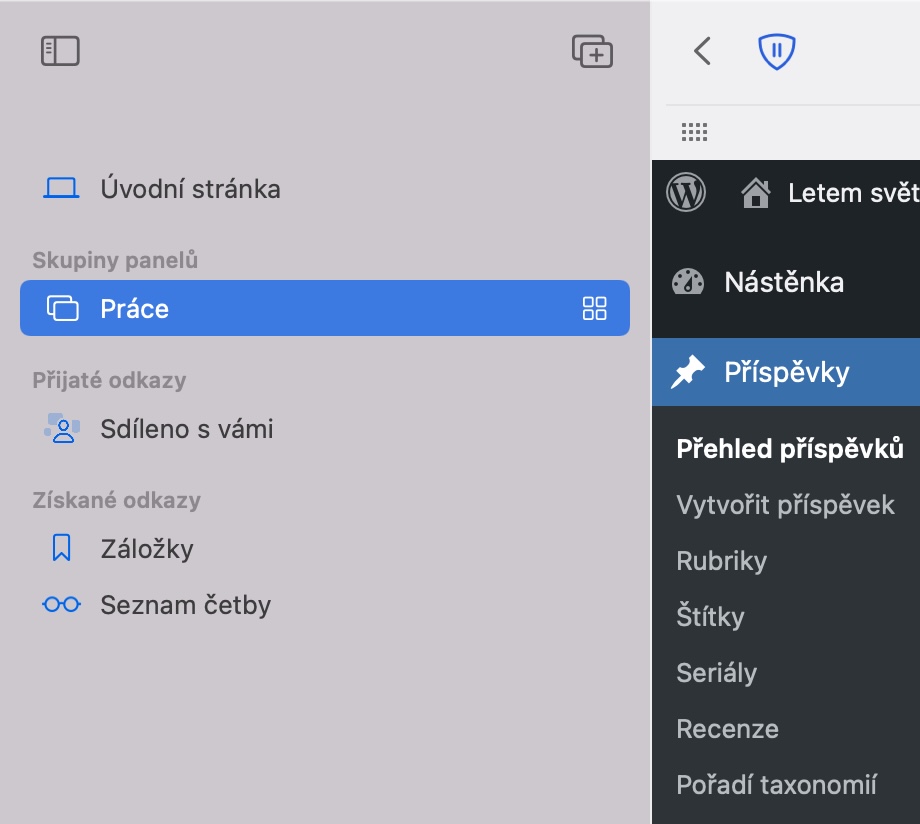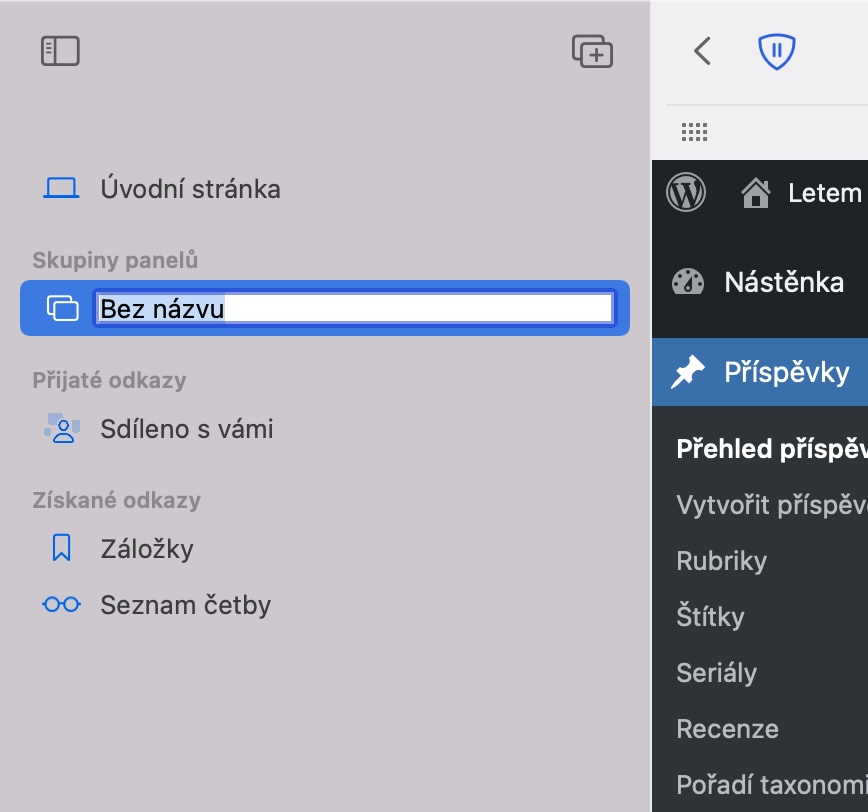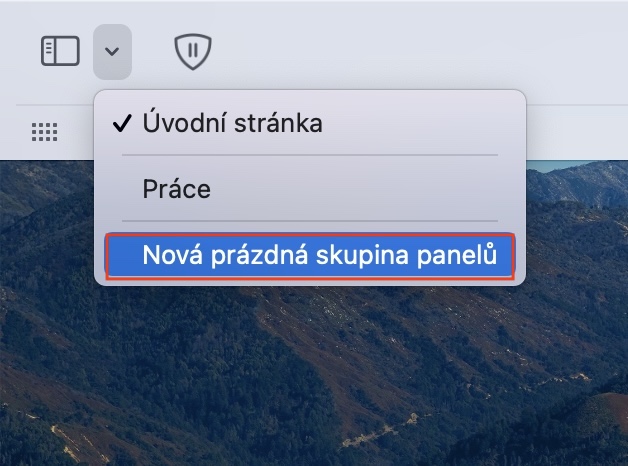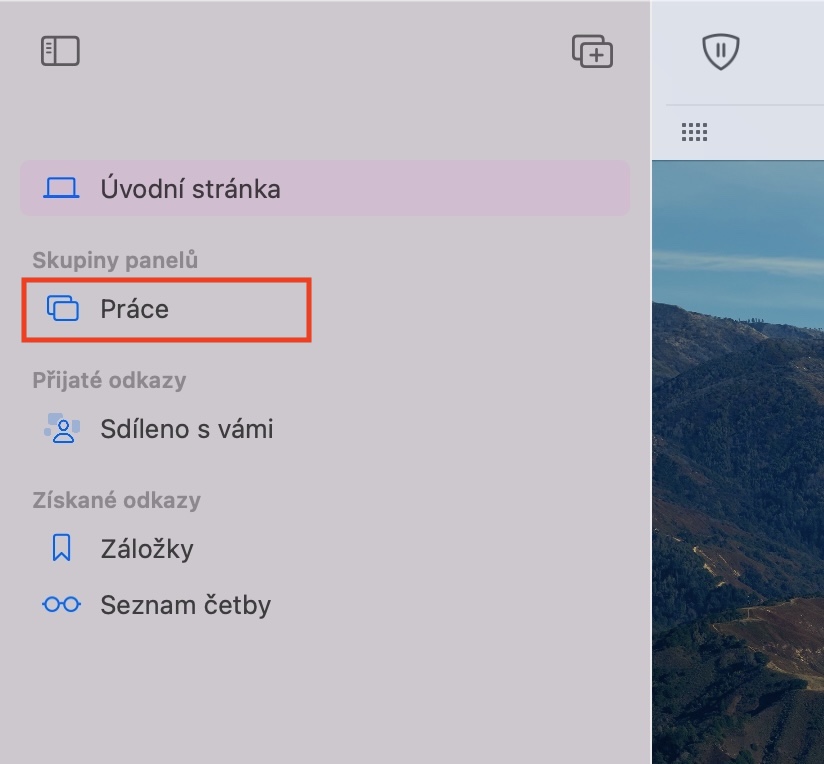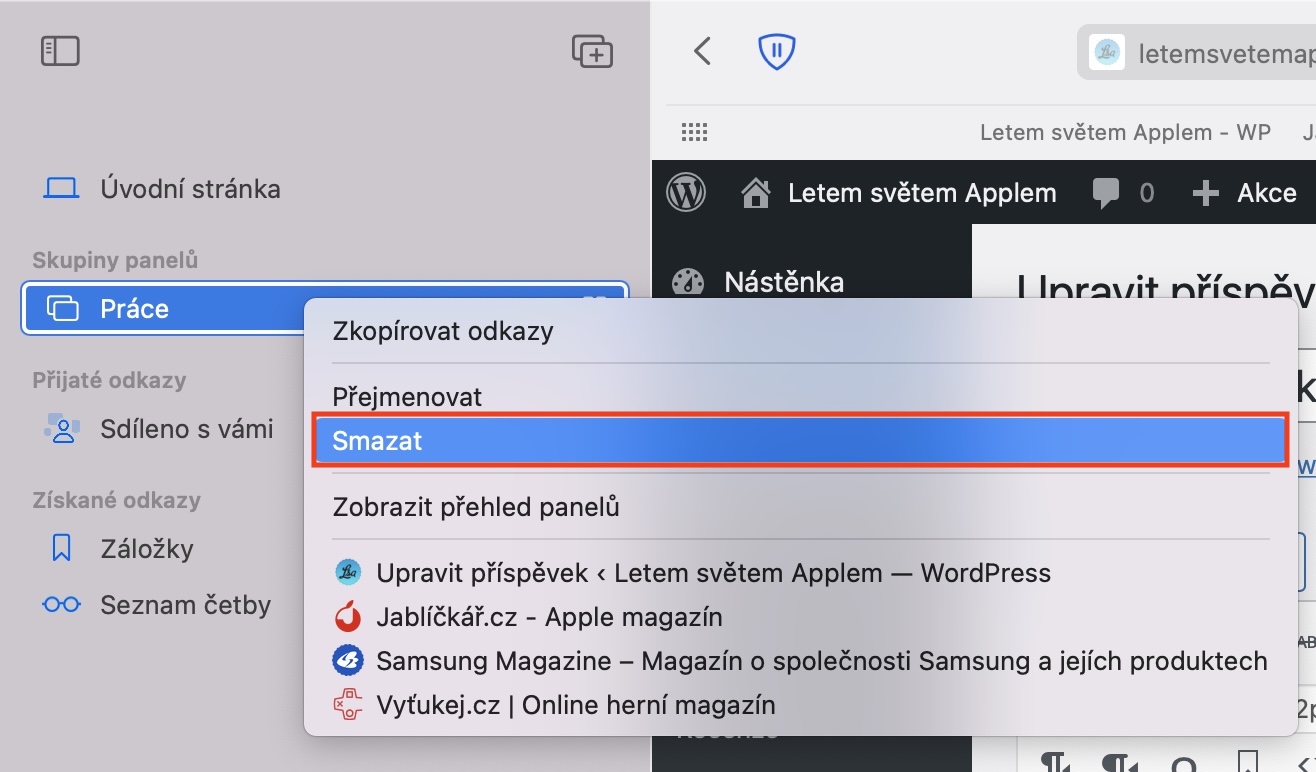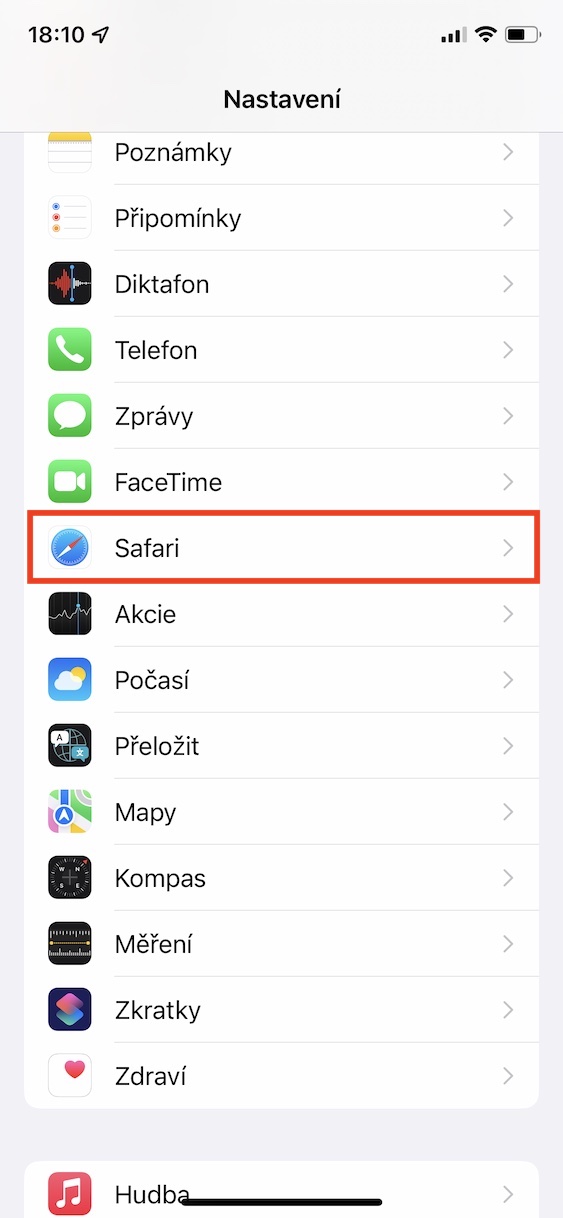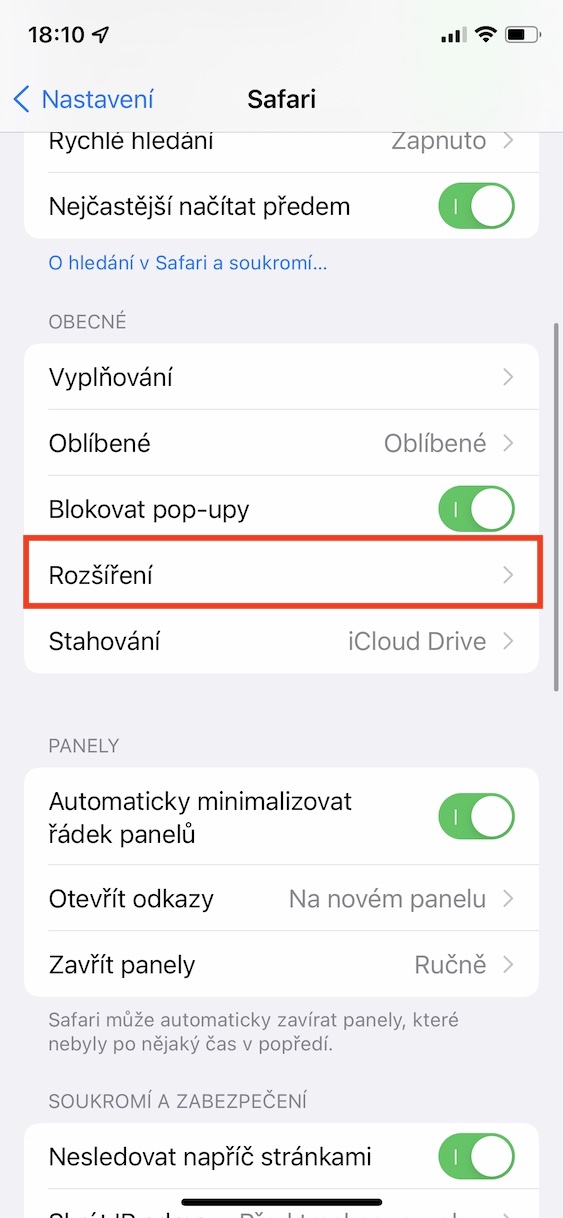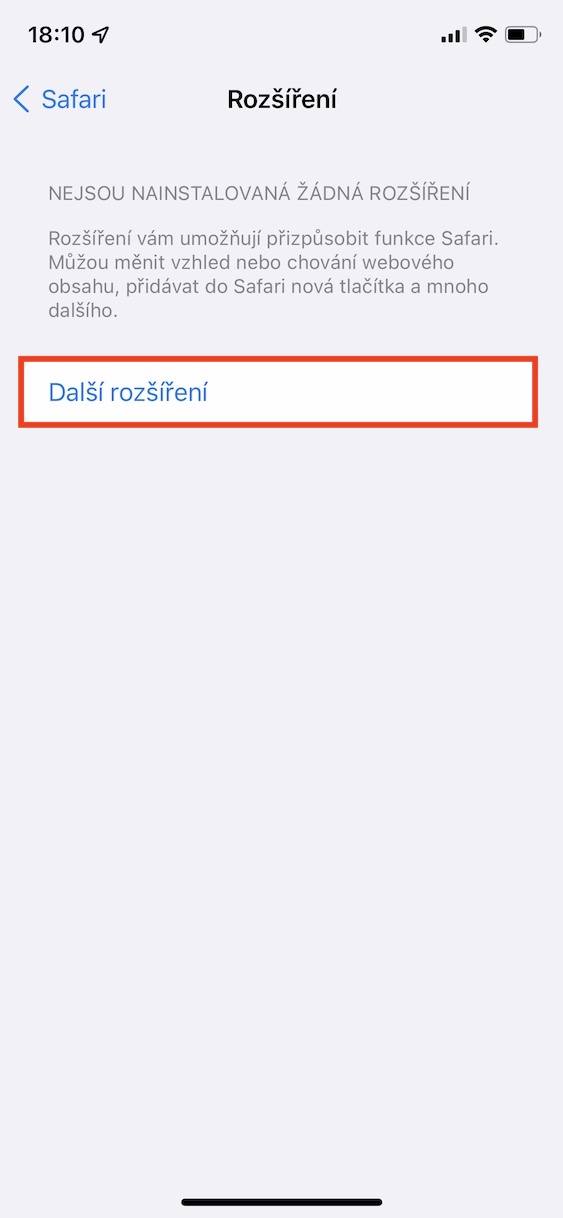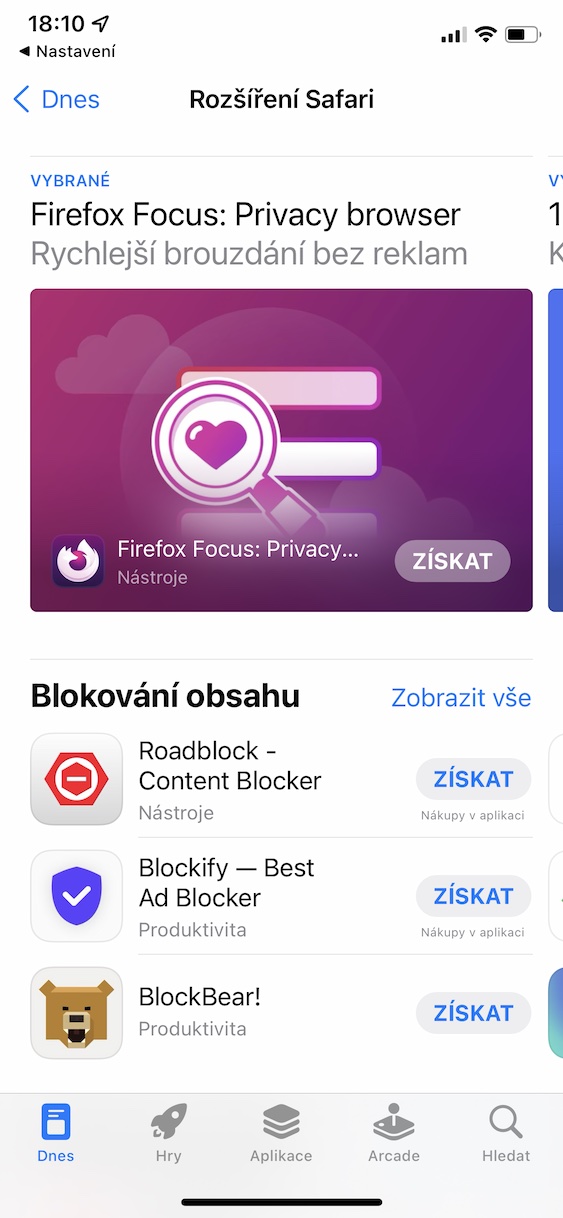বর্তমানে, অ্যাপলের ওয়ার্কশপ থেকে নতুন অপারেটিং সিস্টেম চালু হওয়ার দেড় মাস পার হয়ে গেছে, যার মানে আমরা পাবলিক সংস্করণ প্রকাশের অপেক্ষার সময় প্রায় অর্ধেক পেরিয়ে এসেছি। সুতরাং, iOS এবং iPadOS 15, macOS 12 Monterey, watchOS 8, এবং tvOS 15 বর্তমানে শুধুমাত্র বিকাশকারী এবং পাবলিক বিটাতে উপলব্ধ। এই বিটা সংস্করণগুলির ইনস্টলেশন কঠিন নয়, তবে, এটি উল্লেখ করা প্রয়োজন যে তাদের মধ্যে বিভিন্ন ত্রুটি থাকতে পারে, যা ডিভাইসটিকে ত্রুটিযুক্ত করতে পারে। এই ধরনের সিস্টেমগুলি ছাড়াও, অ্যাপল সাফারির একটি নতুন সংস্করণ নিয়ে এসেছে, বিশেষ করে সিরিয়াল নম্বর 15৷ এখানেও, সত্যিই অনেকগুলি নতুন বৈশিষ্ট্য উপলব্ধ রয়েছে এবং এই নিবন্ধে আমরা সবচেয়ে আকর্ষণীয় 5টি দেখব তাদের সোজা কথায় আসা যাক।
এটা হতে পারে তোমার আগ্রহ থাকতে পারে
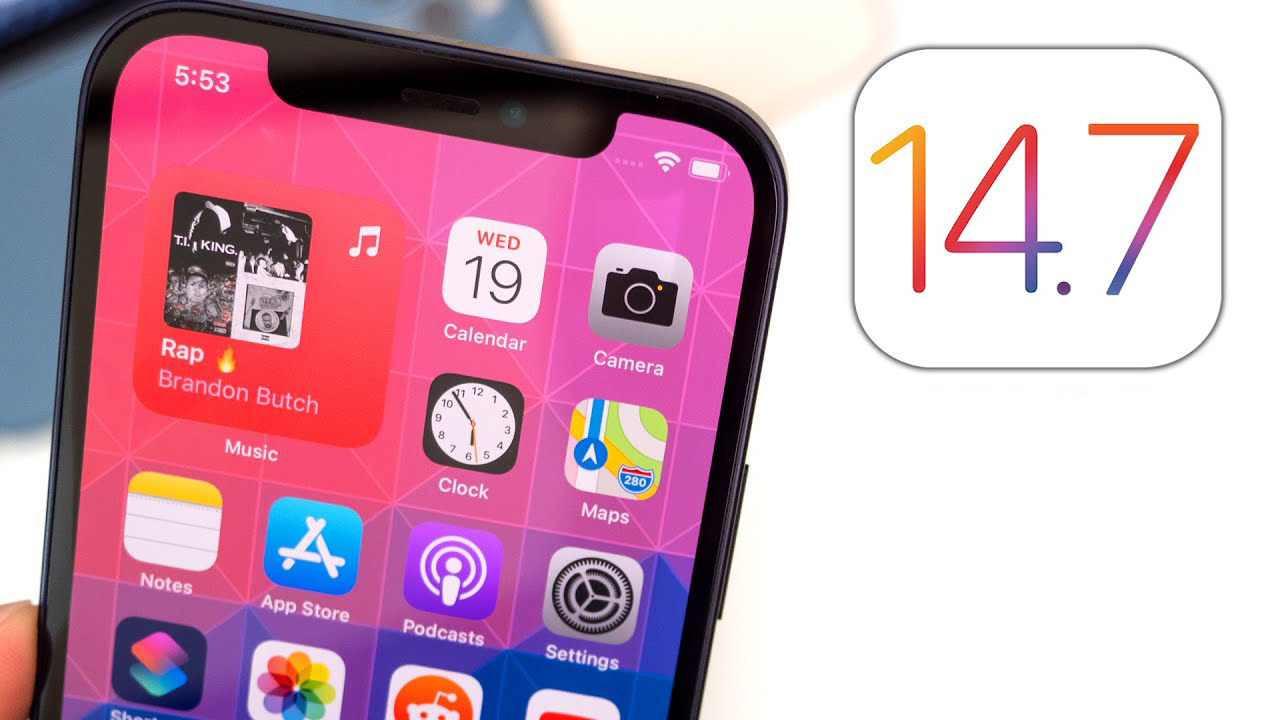
প্যানেল গ্রুপ
iPhone, iPad এবং Mac উভয় ক্ষেত্রেই, আপনি এখন Safari-এ প্যানেলের গ্রুপ তৈরি করতে পারেন। এই গোষ্ঠীগুলির মধ্যে, যেগুলির মধ্যে আপনি সহজেই স্যুইচ করতে পারেন, সেখানে বিভিন্ন প্যানেল খোলা থাকতে পারে যেগুলি একে অপরের সাথে কোনওভাবে সম্পর্কিত। আমরা অনুশীলনে এটি সরাসরি ব্যাখ্যা করতে পারি। আপনি প্যানেল গ্রুপ ব্যবহার করতে পারেন, উদাহরণস্বরূপ, কাজের প্যানেল থেকে বিনোদন প্যানেলগুলিকে সহজেই আলাদা করতে। তাই আপনি বাড়িতে থাকলে, আপনি "হোম" প্যানেলগুলি একটি গ্রুপে খোলা রাখতে পারেন, অন্য গ্রুপে কাজের প্যানেলগুলি। এর মানে হল যে বাড়ি থেকে কর্মস্থলে আসার পরে, আপনাকে সমস্ত হোম প্যানেল বন্ধ করতে হবে না, পরিবর্তে আপনি শুধুমাত্র কাজের প্যানেল সহ গ্রুপে ক্লিক করুন এবং আপনি অবিলম্বে কাজ শুরু করতে পারেন। উপরন্তু, সমস্ত প্যানেল গ্রুপ আপনার সমস্ত ডিভাইস জুড়ে সিঙ্ক, যা কাজে আসতে পারে।
আইফোনে অঙ্গভঙ্গি
যদি আপনার আইফোনে ইতিমধ্যেই iOS 15 ইনস্টল করা থাকে, অথবা আপনি যদি অ্যাপল ফোন থেকে নতুন Safari-এর স্ক্রিনশট দেখে থাকেন, তাহলে আপনি হয়তো লক্ষ্য করেছেন যে অ্যাড্রেস বারটি স্ক্রিনের উপরের থেকে নীচে চলে গেছে। সাম্প্রতিক বছরগুলিতে আইফোনের জন্য সাফারির সবচেয়ে বড় ডিজাইনের উদ্ভাবন এটি। অ্যাপল মূলত আইওএস-এ সাফারি এক হাতে নিয়ন্ত্রণ করা সম্ভব করার জন্য এই পরিবর্তন করার সিদ্ধান্ত নিয়েছে। এই পরিবর্তনের সাথে সাফারির নিয়ন্ত্রণ শৈলীতে একটি পরিবর্তন আসে। বিভিন্ন বোতামে ট্যাপ করার পরিবর্তে, অঙ্গভঙ্গিগুলি এখন ব্যবহার করা যেতে পারে। উদাহরণস্বরূপ, আপনি যদি ঠিকানা বারে বাম বা ডানদিকে সোয়াইপ করেন, আপনি খোলা প্যানেলের মধ্যে যেতে পারেন। পৃষ্ঠাটি রিফ্রেশ করার জন্য আপনাকে বিকল্পগুলি খুলতে হবে না, পরিবর্তে কেবল নীচে সোয়াইপ করুন, খোলা প্যানেলের একটি ওভারভিউ তারপরে সোয়াইপ করে দেখা যেতে পারে।
এটা হতে পারে তোমার আগ্রহ থাকতে পারে
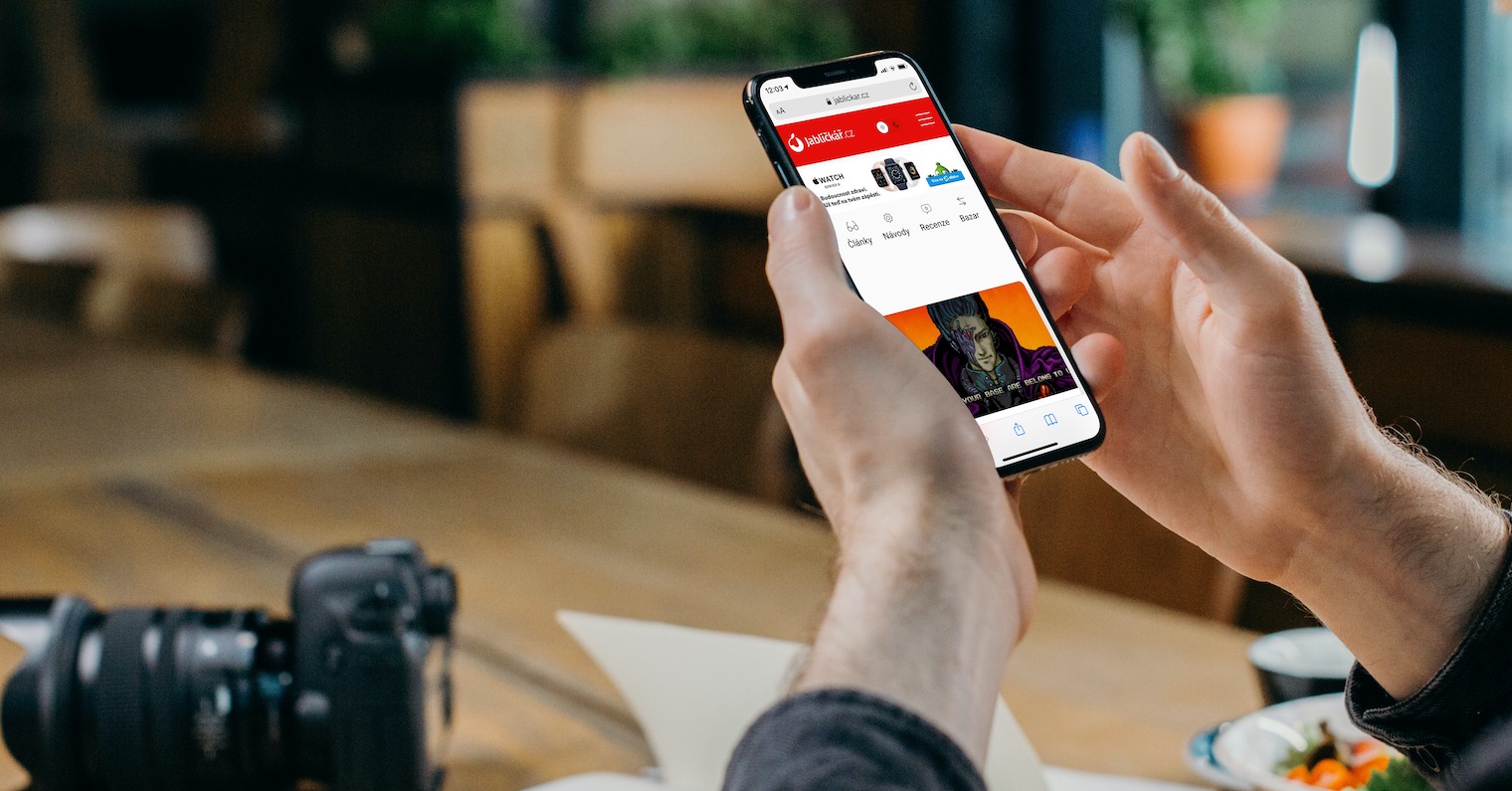
প্রধান পর্দা
যদি, একটি iPhone (বা iPad) ছাড়াও, আপনি একটি Mac বা MacBook-এর মালিক হন, তাহলে macOS 11 Big Sur-এর আগমনের সাথে আপনি অবশ্যই Safari-এর মধ্যে উল্লেখযোগ্য পরিবর্তনগুলি লক্ষ্য করেছেন৷ বিশেষ করে, স্টার্ট স্ক্রিনটি পুনরায় ডিজাইন করা হয়েছে, যার উপর আমরা বর্তমানে আমাদের নিজস্ব ব্যাকগ্রাউন্ড সেট করতে পারি, সাফারি অফার করা পৃথক উপাদানগুলির প্রদর্শন এবং ক্রম সহ। আপনি, উদাহরণস্বরূপ, পছন্দসই বা ঘন ঘন পরিদর্শন করা প্যানেল সহ একটি উপাদান, সেইসাথে একটি গোপনীয়তা প্রতিবেদন, Siri পরামর্শ, iCloud এ খোলা প্যানেল, একটি পড়ার তালিকা এবং আরও অনেক কিছু দেখতে পারেন৷ ভাল খবর হল যে iOS 15 (এবং iPadOS 15 এর পাশাপাশি), এই কাস্টমাইজযোগ্য স্প্ল্যাশ স্ক্রিনটি আইফোন এবং আইপ্যাডেও আসছে। এটি প্রদর্শন করতে, শুধুমাত্র খোলা প্যানেলের ওভারভিউতে + আইকনে ক্লিক করুন। স্প্ল্যাশ স্ক্রিনে পরিবর্তন করতে, এখানে নিচে স্ক্রোল করুন এবং সম্পাদনা করুন আলতো চাপুন।
iOS এর জন্য এক্সটেনশন
macOS-এর মতো, আমরা iOS-এ Safari-এও এক্সটেনশন ডাউনলোড করতে পারি, উদাহরণস্বরূপ বিজ্ঞাপনগুলি ব্লক করা, বিষয়বস্তু পরিচালনা, সঠিক ব্যাকরণ ইত্যাদি। আপনি যদি আপনার iPhone-এ একটি এক্সটেনশন ডাউনলোড করতে চান, তাহলে আপনাকে সরাসরি অ্যাপ স্টোরের মধ্যে তা করতে হবে, যেখানে আপনি সংশ্লিষ্ট অ্যাপ্লিকেশন ডাউনলোড করতে পারেন যার মাধ্যমে আপনি এক্সটেনশন পাবেন। ভাল খবর হল Safari 15 এর সাথে, এই সমস্ত এক্সটেনশনগুলি সরাসরি সাফারিতে উপলব্ধ হবে। উপরন্তু, অ্যাপল বলেছে যে ম্যাকোসের জন্য বিদ্যমান এক্সটেনশনগুলি অপ্রয়োজনীয় প্রচেষ্টা ছাড়াই খুব সহজে iOS এবং iPadOS-এ পোর্ট করা যাবে, যা ডেভেলপারদের জন্য উপযুক্ত খবর। ব্যবহারকারীদের জন্য, এর মানে হল যে তারা Mac-এর মতো iPhone বা iPad-এ Safari-এ একই এক্সটেনশন ব্যবহার করতে পারবে। একই সময়ে, iOS এবং iPadOS-এর জন্য এক্সটেনশনগুলিতে উল্লেখযোগ্য বৃদ্ধি আশা করা যেতে পারে। এক্সটেনশনগুলি সেটিংস -> সাফারি -> এক্সটেনশনগুলিতে পরিচালনা করা যেতে পারে।
নতুন করে ডিজাইন করা হয়েছে
আমাদের অবশ্যই Safari 15-এ সম্পূর্ণরূপে পুনরায় ডিজাইন করা ডিজাইনটি ভুলে যাওয়া উচিত নয়, যা আমরা ইতিমধ্যেই এই নিবন্ধে এর আগে দেখেছি, যখন আমরা iPhone-এ Safari-এ নতুন উপলব্ধ নতুন অঙ্গভঙ্গিগুলি একসাথে দেখেছি। macOS এর অংশ হিসাবে, শীর্ষ প্যানেলগুলির এক ধরণের "সরলীকরণ" হয়েছে। বিশেষত, অ্যাপল প্যানেলের সাথে বারটি এবং অ্যাড্রেস বারের সাথে একত্রিত করার সিদ্ধান্ত নিয়েছে, এই সত্যের সাথে যে ঠিকানা বারের অবস্থান গতিশীলভাবে পরিবর্তিত হয়। কিন্তু পরে দেখা গেল, সবাই এই পরিবর্তনটি পছন্দ করে না, এবং সেই কারণেই অ্যাপল তৃতীয় বিকাশকারী বিটা সংস্করণে একটি বিকল্প নিয়ে এসেছে, যার জন্য আপনি পুরানো দুই-লাইন চেহারাটি ফিরিয়ে দিতে পারেন। আইফোনে, অ্যাড্রেস বারটি স্ক্রিনের নীচে সরানো হয়েছিল এবং যে স্ক্রীনটিতে সমস্ত খোলা প্যানেল প্রদর্শিত হয় সেটিও পুনরায় ডিজাইন করা হয়েছিল।